TestLodge - Persyaratan
TestLodge memiliki antarmuka yang sederhana dan fleksibel untuk Persyaratan.
Ini memungkinkan pengguna untuk menyinkronkan struktur persyaratan proyek untuk menguji struktur desain sebagai Matriks Ketertelusuran.
Di antarmuka ini, pengguna dapat membuat, mengedit, memindahkan, dan menghapus detail persyaratan di bagian Persyaratan.
Persyaratan dapat dibuat dan diekspor sebagai CSV, XML, dan HTML. Anda juga dapat melacak laporan Requirement Traceability dan Test Execution.
Buat Persyaratan Baru
Berikut adalah langkah-langkah untuk membuat Requirement.
Step 1 - Pergi ke bagian Persyaratan.
Step 2 - Klik tombol Dokumen persyaratan baru di sisi kanan layar seperti yang ditunjukkan pada tangkapan layar berikut.
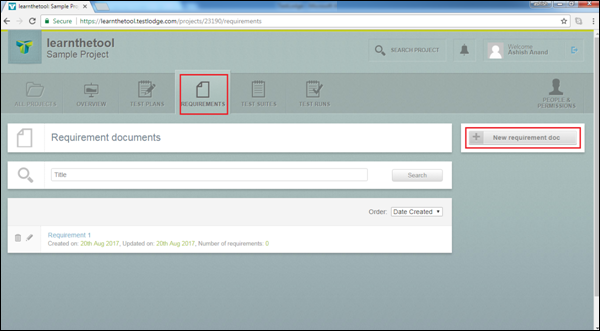
Step 3- Dengan mengklik tombol, ini membuka formulir Buat Persyaratan. Masukkan Persyaratan di kotak teks Judul dan klik tombol Tambahkan dokumen persyaratan ini.

Sekarang pesan sukses dan Nama Persyaratan muncul di halaman seperti yang ditampilkan di screenshot berikut.
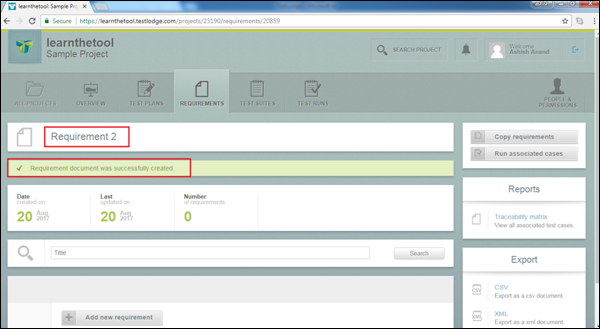
Dokumen persyaratan yang ditambahkan kosong. Tidak ada konten untuk dokumen persyaratan ini. Anda dapat menambahkan banyak persyaratan di dalam satu dokumen persyaratan.
Step 4 - Untuk menambahkan konten dalam persyaratan, klik tombol Tambahkan persyaratan baru.
Ini akan membuka formulir persyaratan baru. Masukkan judul, deskripsi dan jika perlu Anda bahkan dapat melampirkan file.
Step 5 - Klik Tambahkan persyaratan tunggal atau Tambahkan & tambahkan tombol lain seperti yang ditunjukkan pada tangkapan layar berikut.
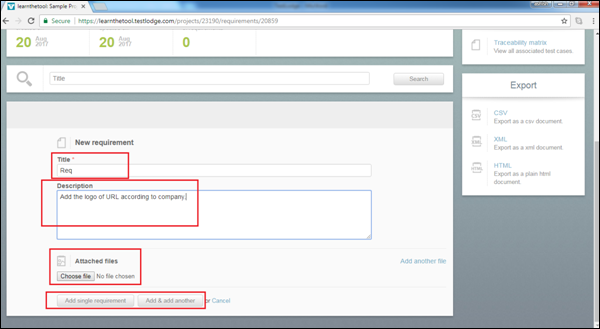
Anda akan mendapatkan pesan sukses dan Persyaratan akan mendapatkan ID di dalam Dokumen Persyaratan, karena banyak persyaratan dapat ditambahkan ke dalam satu dokumen. Anda juga dapat menghitung jumlah persyaratan dalam Dokumen Persyaratan seperti yang ditunjukkan pada gambar layar berikut.

Edit Persyaratan
Berikut adalah langkah-langkah untuk mengedit persyaratan dalam dokumen Persyaratan.
Step 1- Pergi ke bagian Persyaratan. Pilih dokumen Persyaratan untuk diedit dan klik untuk membuka detailnya.
Step 2 - Klik ikon Edit yang ada di sisi kiri layar seperti yang ditampilkan pada tangkapan layar berikut.

Step 3- Ini akan membuka detail persyaratan dalam formulir edit. Setelah berubah, klik tombol Simpan perubahan.

Pindahkan Persyaratan
Fungsionalitas ini memungkinkan pengurutan ulang Persyaratan dalam dokumen persyaratan.
Step 1- Pergi ke bagian Persyaratan. Pilih dokumen Persyaratan untuk diedit dan klik untuk membuka detailnya.
Step 2 - Klik ikon pengurutan ulang dan seret ke atas atau ke bawah, tergantung di mana Anda ingin mengatur ulang posisinya dan jatuhkan di posisi yang diinginkan.

Hapus Persyaratan
Berikut adalah langkah-langkah untuk menghapus persyaratan di dokumen Persyaratan.
Step 1- Pergi ke bagian Persyaratan. Pilih dokumen Persyaratan dan klik untuk membuka detailnya.
Step 2 - Klik ikon Hapus di salah satu persyaratan untuk dihapus seperti yang ditunjukkan pada tangkapan layar berikut.

Step 3- Sebuah pop-up akan muncul untuk konfirmasi untuk dihapus. Klik OK.

Halaman akan di-refresh dan persyaratan akan dihapus dari dokumen Persyaratan.